Cum de a arde ferestrele de imagine 7, 8, 10 la o unitate flash sau un disc

După ce a scrie imaginea pe o unitate flash USB, trece imediat la următoarea lecție, în cazul în care vom învăța cum să reinstalați Windows.
Recomandări cu privire la acest subiect:
Cum să ardă Windows pe o unitate flash USB
Cel mai simplu și mai rapid mod de a înregistra Windows pe o unitate flash USB - este de a utiliza UltraISO. Întotdeauna am sfătui pe toți la acest program special, deoarece se descurcă cu funcțiile sale. mari înregistrează toate sistemele moderne UltraISO - Ferestre 10, 8, 7.
Ca de obicei, trebuie să-l descărcați, instalați și executați. Programul este plătit, dar ea are o perioadă de testare de 30 de zile, care vă permite să utilizați toate funcțiile pe 100%.
Se prepară un stick USB, curățați-l din dosar, și imaginea ISO de Windows 7, 8, sau 10.
Introduceți unitatea flash în computer și a alerga UltraISO. Selectați o perioadă de probă.
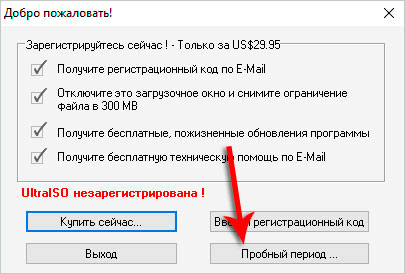
Programul de act foarte rapid și simplu. Hit meniul File - Open, și specificați în cazul în care computerul este o imagine cu Windows.

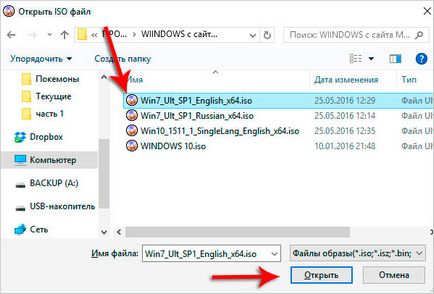
Acum trebuie să ardă imaginea pe o unitate flash USB. Pentru a face acest lucru apăsați bootstrapping meniu - Burn imagine de pe hard disk.

În fereastra care se deschide, la punctul Disk Drive specifica unitatea flash (! Cu atenție) și apăsați Salvare.

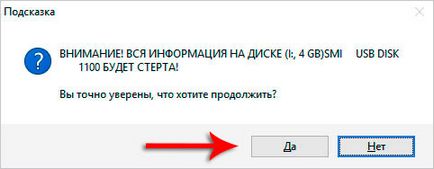
După 10 minute, unitatea flash cu Windows vor fi înregistrate.
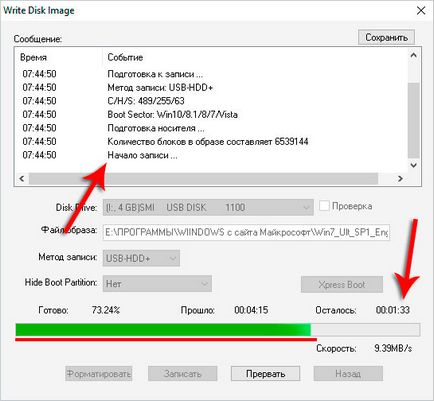
Du-te la calculator, putem asigurați-vă că unitatea de boot-abil USB-flash.
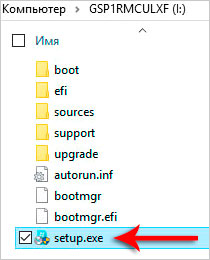
Cum de a înregistra o imagine de Windows 7 pe o unitate flash USB
Dacă aveți nevoie pentru a captura o imagine în mod specific de Windows 7 pe o unitate flash USB, puteți utiliza programul chiar mai ușor. Este numit Rufus și de modul în care, în acest caz, un program gratuit.
Rufus instala și rula. Programul este ușor pentru a vedea meniul, în cazul în care avem nevoie pentru a efectua doar o singură setare - este de a selecta imaginea cu windose. Și, desigur, nu uitați să includeți USB stick în secțiunea Device.
A atras atenția asupra paragrafului Crearea unui disc de pornire. există un buton cu discul. Hit-l și specificați locația imaginii ISO a sistemului.
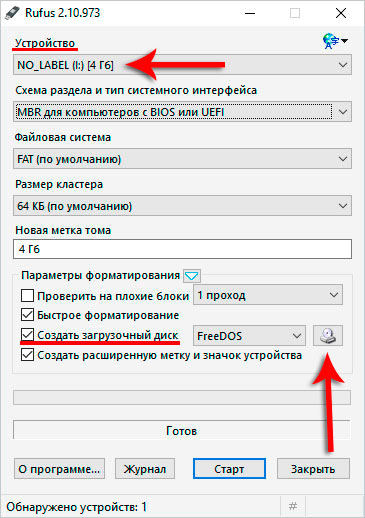
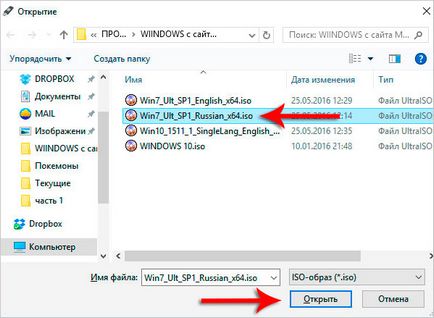
După selectarea imaginii programului va efectua unele modificări. De exemplu, în cazul meu a fost înlocuit cu sistemul de fișiere de pe FAT NTFS, precum și eticheta de volum este schimbat. Rămâne să apăsați pe butonul Start pentru a înregistra imaginea.
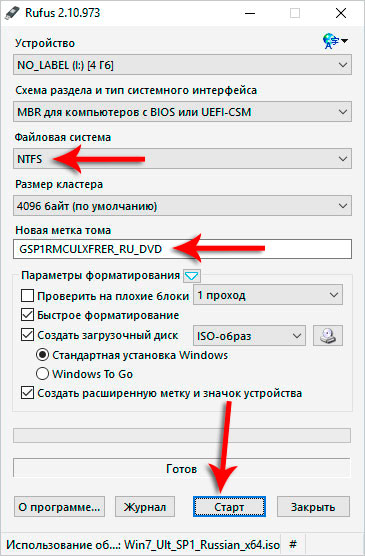
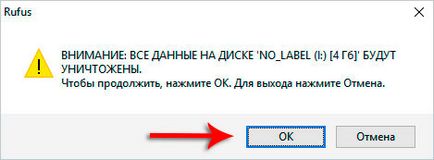
Va asteptam timp de 10 minute, și Windows 7 pe o unitate flash. Excelent!
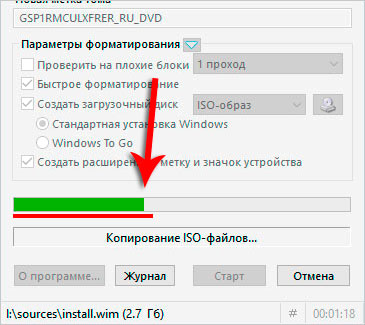
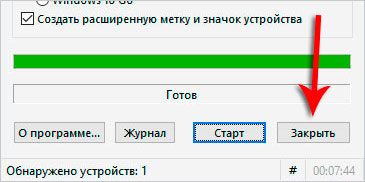
Recomandări cu privire la acest subiect:
Cum să ardă pentru Windows 10 pe o unitate flash
În acest caz, Windows 10 descărcare separată de la unele site-uri nu trebuie să. Există încă mai ușor. Descărcați site-ul oficial al unui instrument special numit MediaCreationTool.
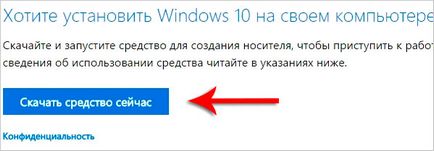
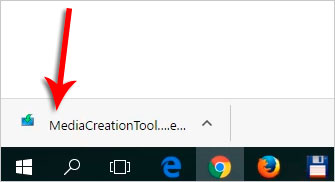
Noi rula acest program și să se accepte termenii acordului.
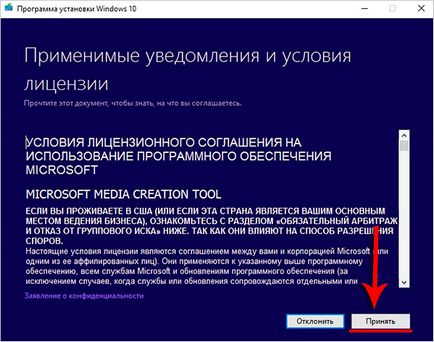
Apoi, specificați faceți clic pe Creare mass-media de instalare pe un alt calculator. Cu ajutorul acestui paragraf pot fi scrise pentru Windows 10 pe o unitate flash.

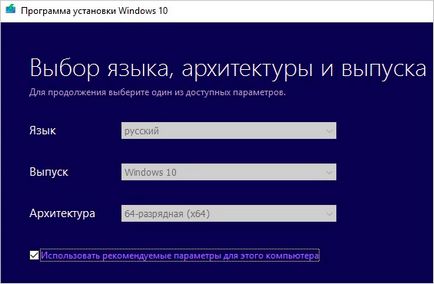
În următorul modul USB dispozitivul de memorie flash pas de rezervă și a lovit Următorul.
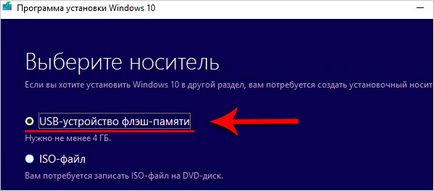
Specificați blițul litere (fie atent pentru a verifica litera Stick este posibil sub Computer).

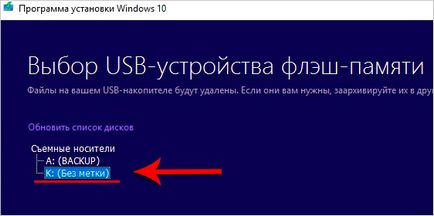
Și acum trebuie să așteptăm. În procesul trebuie să descărcați Windows 10 de pe site-ul oficial, și apoi în scris la-stick-ul USB.


Va trebui să aștepte 30 de minute!
Cum de a arde imaginea pentru Windows pe disc
În unele cazuri, sistemul nu este instalat cu stick-ul, cel mai adesea este vorba de calculatoare vechi și laptop-uri. În acest caz, trebuie să notați vechea imagine pentru Windows pe un disc și este firesc să reinstalați sistemul cu ajutorul unității.
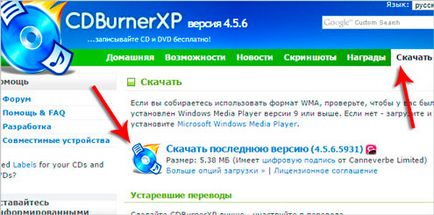
Selectați elementul Salvați ISO-imagine.
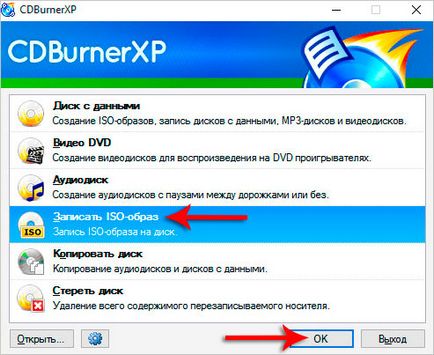
Se specifică prin butonul Browse. calea către imaginea Windows, apoi selectați unitatea sunt bifate la datele înregistrate au fost verificate și a lovit Burn.

Cu CDBurnerXP puteți arde imaginea Windows 7 pe disc. sau orice altă versiune (10,8, XP). Dacă este necesar, utilizați acest program gratuit.
Cum să ardă Windows XP pe o unitate flash USB
Cu bun vechi Windows XP nu este cu mult diferit. Scrie-l pe o unitate flash folosind UltraISO sau Rufus nu este necesară, deoarece acest lucru este, de obicei, la nici un bine nu. Înregistrate aceste programe XP-Ha, de obicei, doar nu este instalat.
Există un program de dovedit numit WinSetupFromUSB. Aici este exact ceea ce avem nevoie! Descărcați-l, și despachetați arhiva. Pentru a începe să utilizați fișierul WinSetupFromUSB.exe.
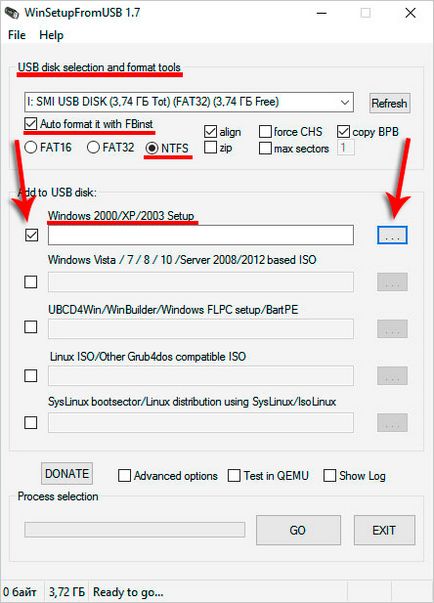
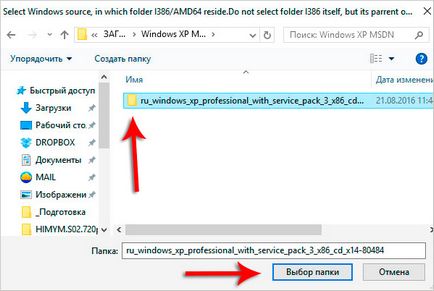
Rămân a accepta acordul și faceți clic pe GO.
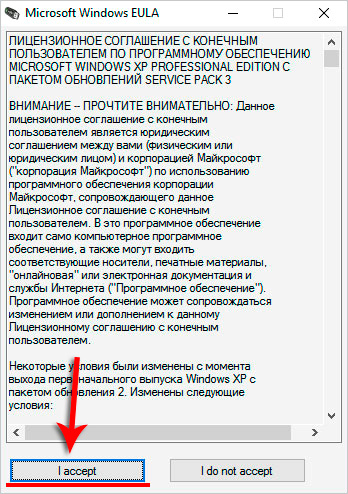
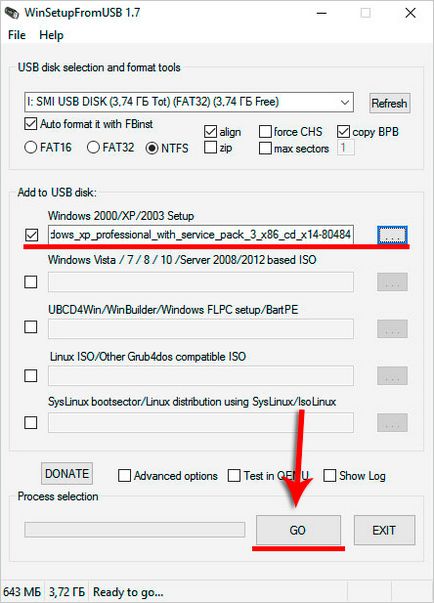
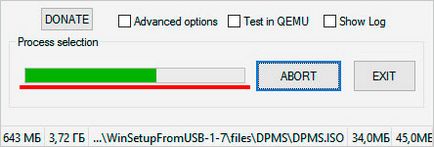
Sper că observați diferența acestei metode, spre deosebire de cele anterioare. Aici nu avem de a utiliza o imagine ISO, și anume un dosar. Dacă aveți un disc cu Windows XP, acesta va veni, de asemenea, în util. Doar specificați litera de unitate și selectați folderul cu sistemul.
Dacă ați descărcat XP în format ISO, nu vă faceți griji. Doar dezarhiva imaginea folosind arhivator convențională.
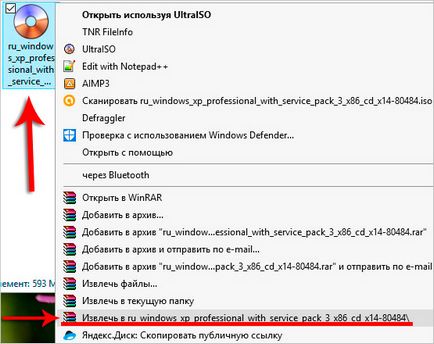
Recomandări cu privire la acest subiect: